크롬 익스텐션은 크로미움 기반의 웹 브라우저에서 다양한 용도로 활용할 수 있는 작은 애플리케이션이다. 기본적으로 웹서버가 필요하지 않은, 정적 컨텐츠로 만들어진 하나의 웹 애플리케이션이라고 생각하면 편하다. 그렇다면, 이 크롬 익스텐션을 블레이저 웹어셈블리 기반으로 만들 수도 있지 않을까? 이 포스트를 통해 기존의 크롬 익스텐션을 최소한의 코드 변경만으로 블레이저 웹어셈블리 앱으로 이전하는 방법에 대해 알아보기로 하자.
이 포스트에 사용한 샘플 앱은 이곳에서 다운로드 받을 수 있다.
블레이저 웹어셈블리를 활용한 브라우저 익스텐션 만들기 시리즈
- 기존 크롬 익스텐션을 블레이저 웹어셈블리로 이전하기 - 블레이저 웹어셈블리 적용 👈
- 기존 크롬 익스텐션을 블레이저 웹어셈블리로 이전하기 #2 - 자바스크립트 상호운용성
- 기존 크롬 익스텐션을 블레이저 웹어셈블리로 이전하기 #3 - 크로스 브라우저 호환
크롬 익스텐션 – 기존 자바스크립트 기반
기존의 매니페스트 v2 기반으로 만들어진 크롬 익스텐션이 하나 있다. 이 익스텐션을 크로미움 기반의 엣지 브라우저에 등록시키면 아래와 같이 보인다.
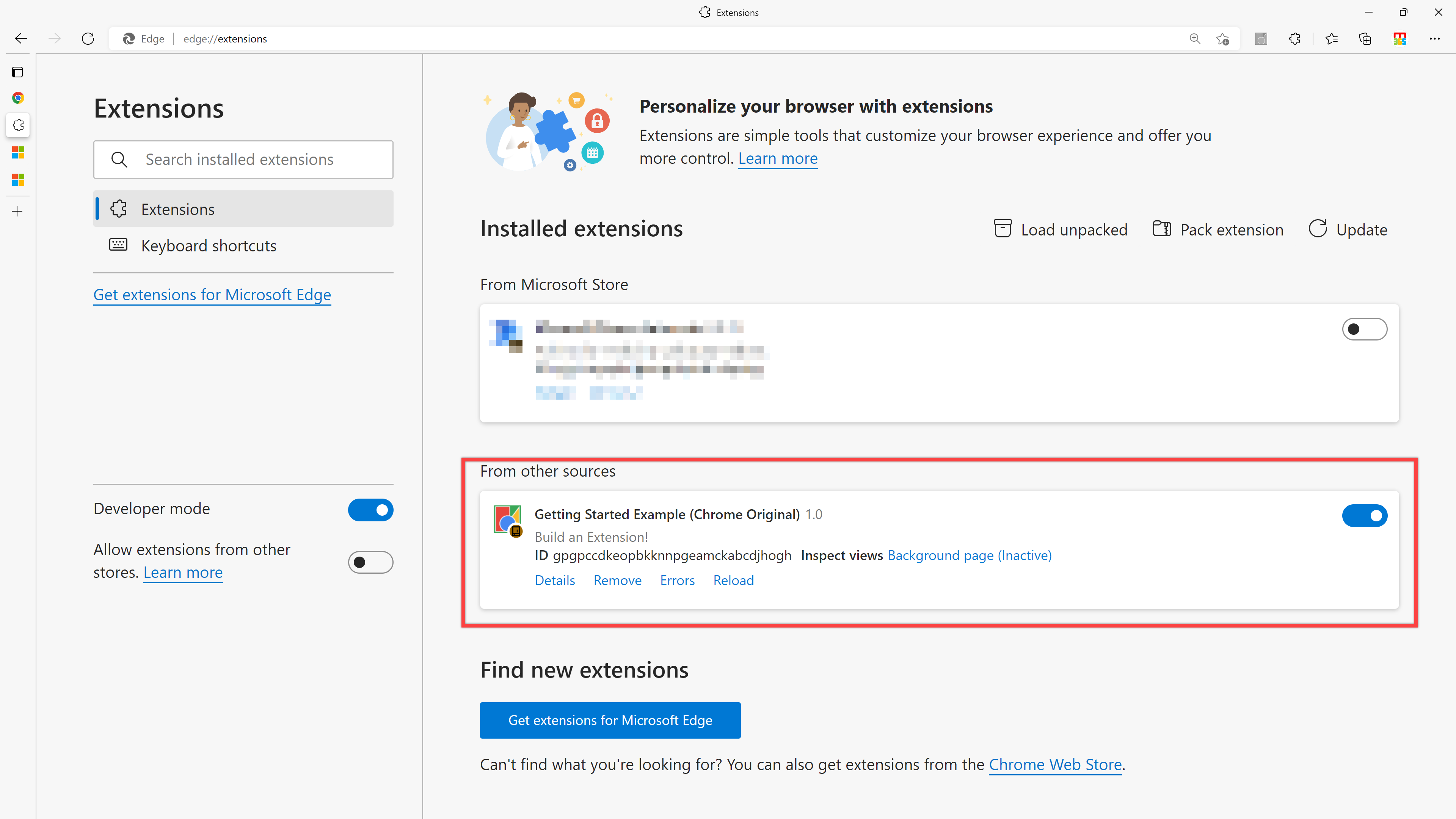
그리고 실제로 이 익스텐션을 페이지에서 실행시켜보면 아래와 같이 배경화면 색상을 바꿀 수 있다.
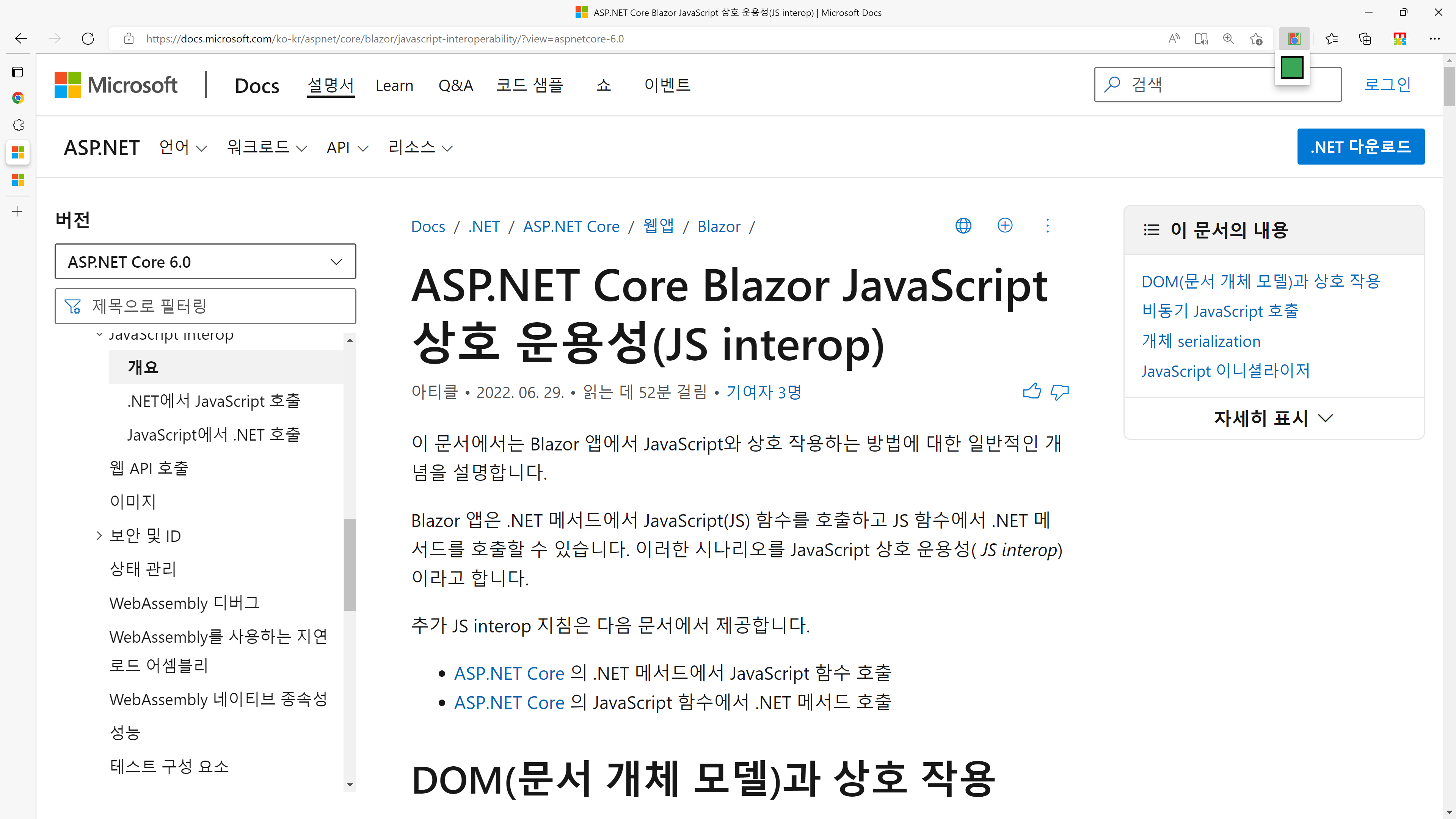
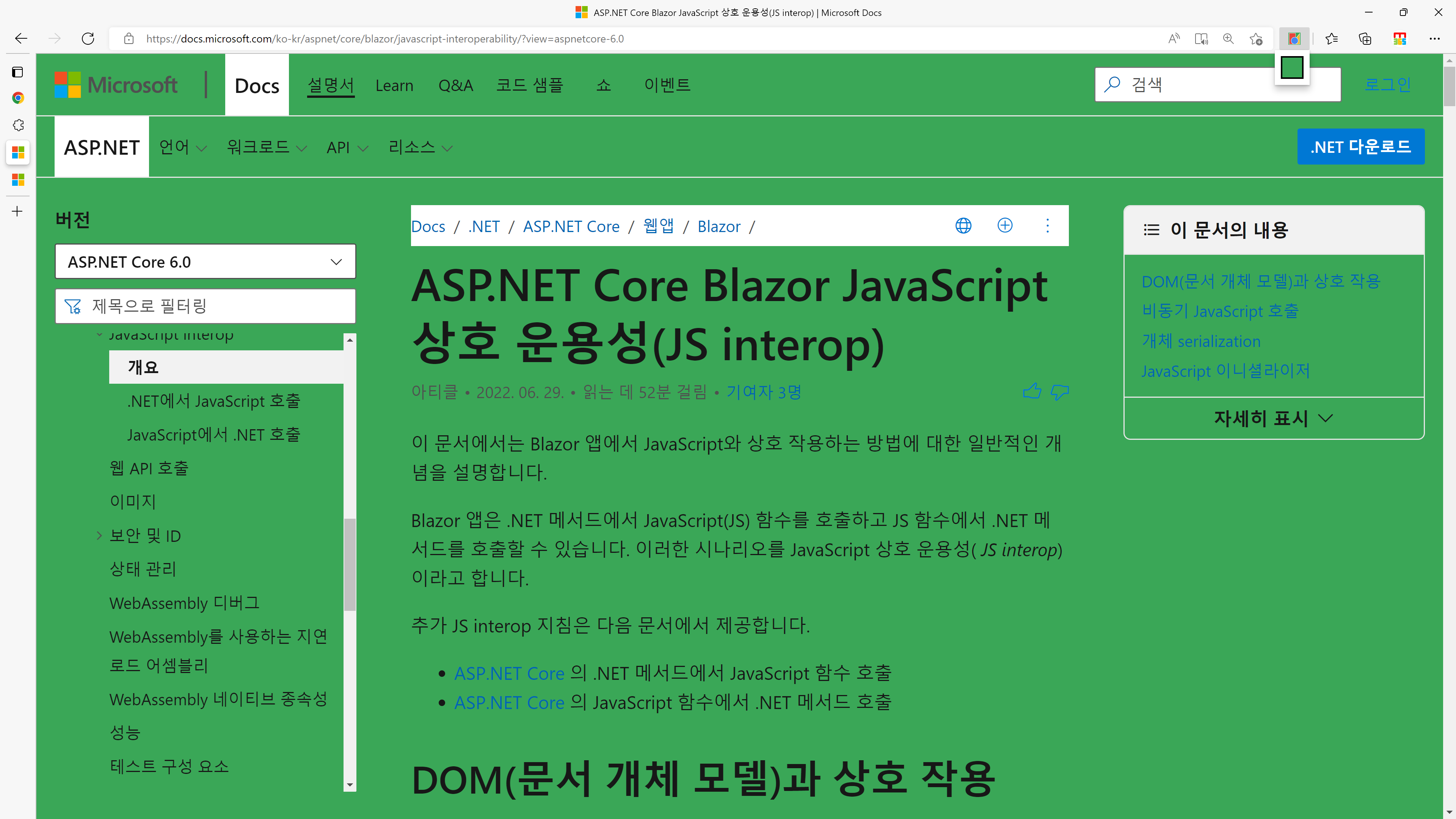
이렇게 잘 작동하는 크롬 익스텐션을 이제 블레이저 웹어셈블리 앱으로 이전해 보기로 하자.
2022년 1월 17일 이후 매니페스트 v2 기반의 크롬 익스텐션은 더이상 정식으로 등록할 수 없다. v3 기반의 익스텐션은 다음 포스트에서 다룰 예정이다.
크롬 익스텐션 – 블레이저 웹어셈블리 기반
우선 블레이저 웹 어셈블리 프로젝트를 하나 만든다. 그리고 나서 index.html 파일을 열어보면 아래와 같이 app 이라는 ID 값을 가진 div 태그가 하나 보인다.
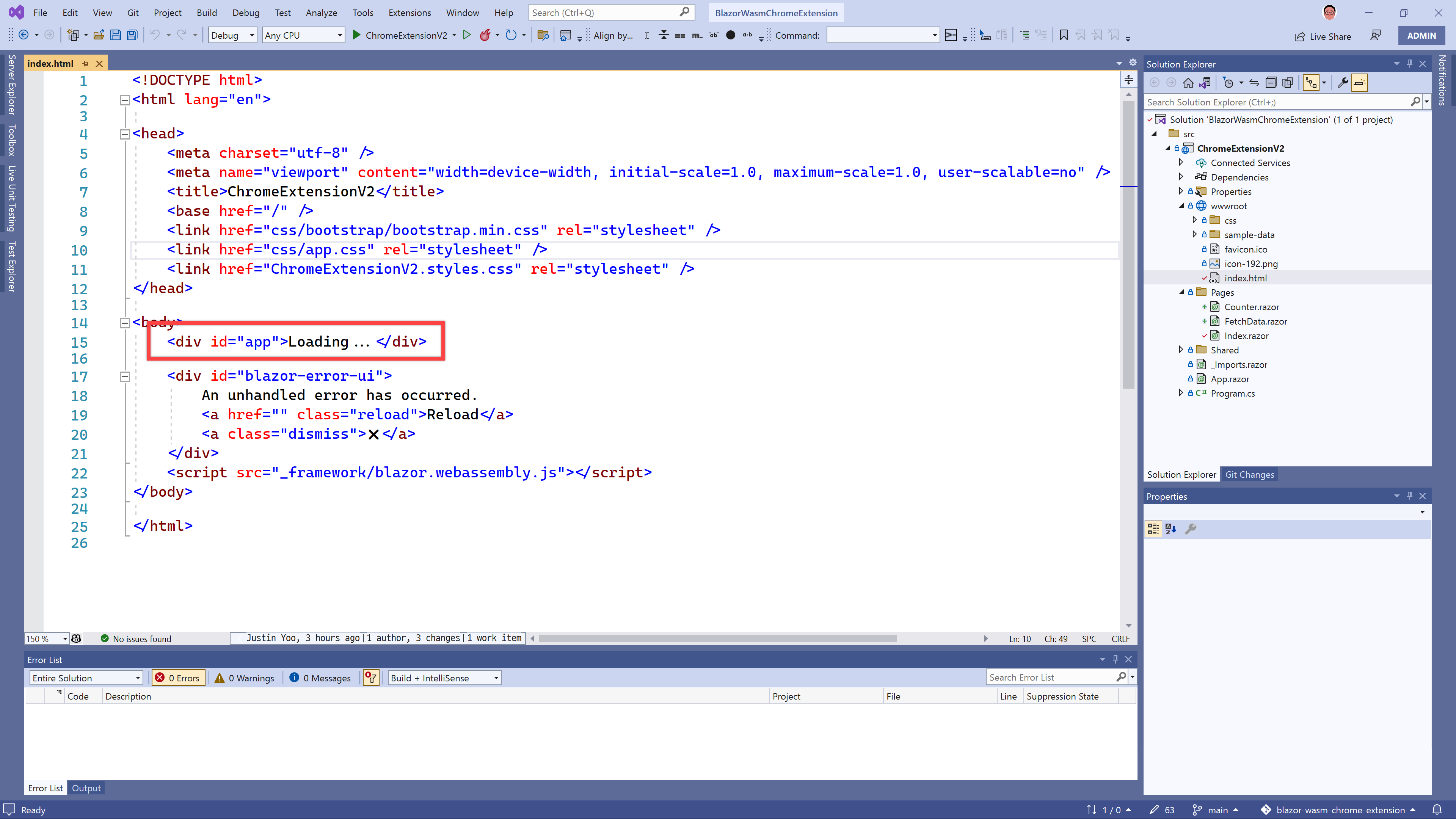
블레이저 웹어셈블리 애플리케이션은 기본적으로 이 app ID를 가진 div 태그 아래에 생기는 버추얼 DOM을 다루는 방식이다. 따라서, 크롬 익스텐션 역시도 이 버추얼 DOM을 다룰 수 있게끔 해야 한다. 이와 관련해서는 다음 포스트에서 다루기로 한다.
블레이저 웹어셈블리 앱과 크롬 익스텐션의 차이점 중 기억할 것이 하나 더 있다. 블레이저 웹어셈블리 앱에서 페이지 네비게이션은 라우팅에 기반한다. 즉 앞서 언급한 버추얼 DOM을 통해 각 페이지가 렌더링되는 방식이다. 따라서 물리적인 파일은 index.html 하나면 충분하다.
기존에 있던 Counter.razor와 FetchData.razor를 삭제한다. 그리고 Popup.razor을 추가한다.
@* Popup.razor *@
@page "/popup.html"
<PageTitle>Pop Up</PageTitle>
<h1>Pop Up - Chrome Extension with Blazor WASM</h1>
<button id="changeColor"></button>마찬가지로 Options.razor를 추가한다.
@* Options.razor *@
@page "/options.html"
<PageTitle>Options</PageTitle>
<h1>Options - Chrome Extension with Blazor WASM</h1>
<div id="buttonDiv">
</div>
<div>
<p>Choose a different background color!</p>
</div>이 두 페이지를 통해 popup.html, options.html 페이지를 구현하면 된다.
여기까지 한 후 블레이저 웹어셈블리 앱을 퍼블리시한다.
dotnet publish ./src/ChromeExtensionV2 -c Release -o published그렇게 해서 만들어진 아티팩트는 아래와 같다.
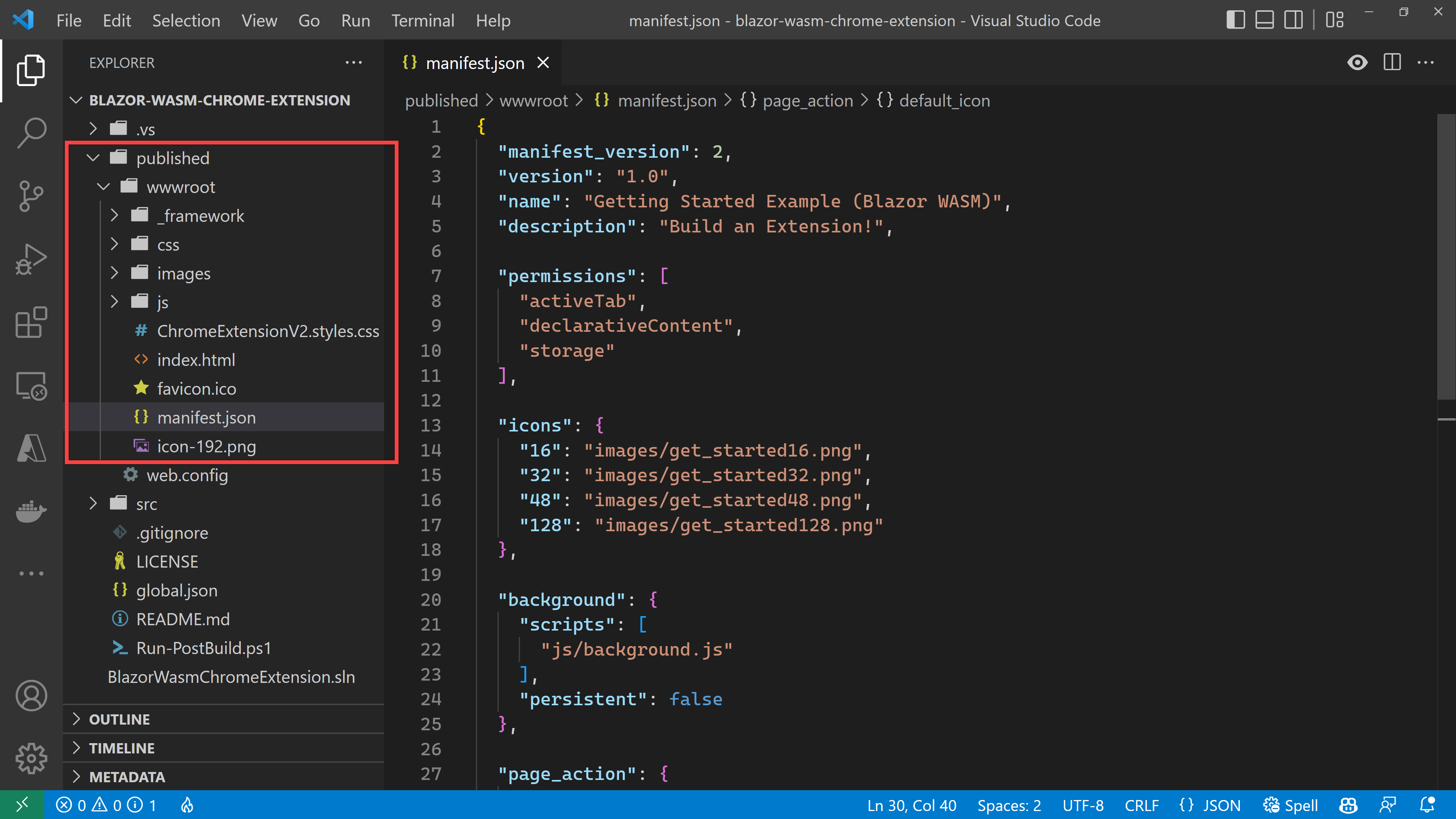
이 아티팩트를 엣지 브라우저에 등록해 보자. 그러면 아래와 같은 에러메시지를 보게 되는데, 이는 아티팩트가 만들어지면서 블레이저 웹어셈블리 앱이 _framework이라는 디렉토리를 자동으로 만들기 때문이다.
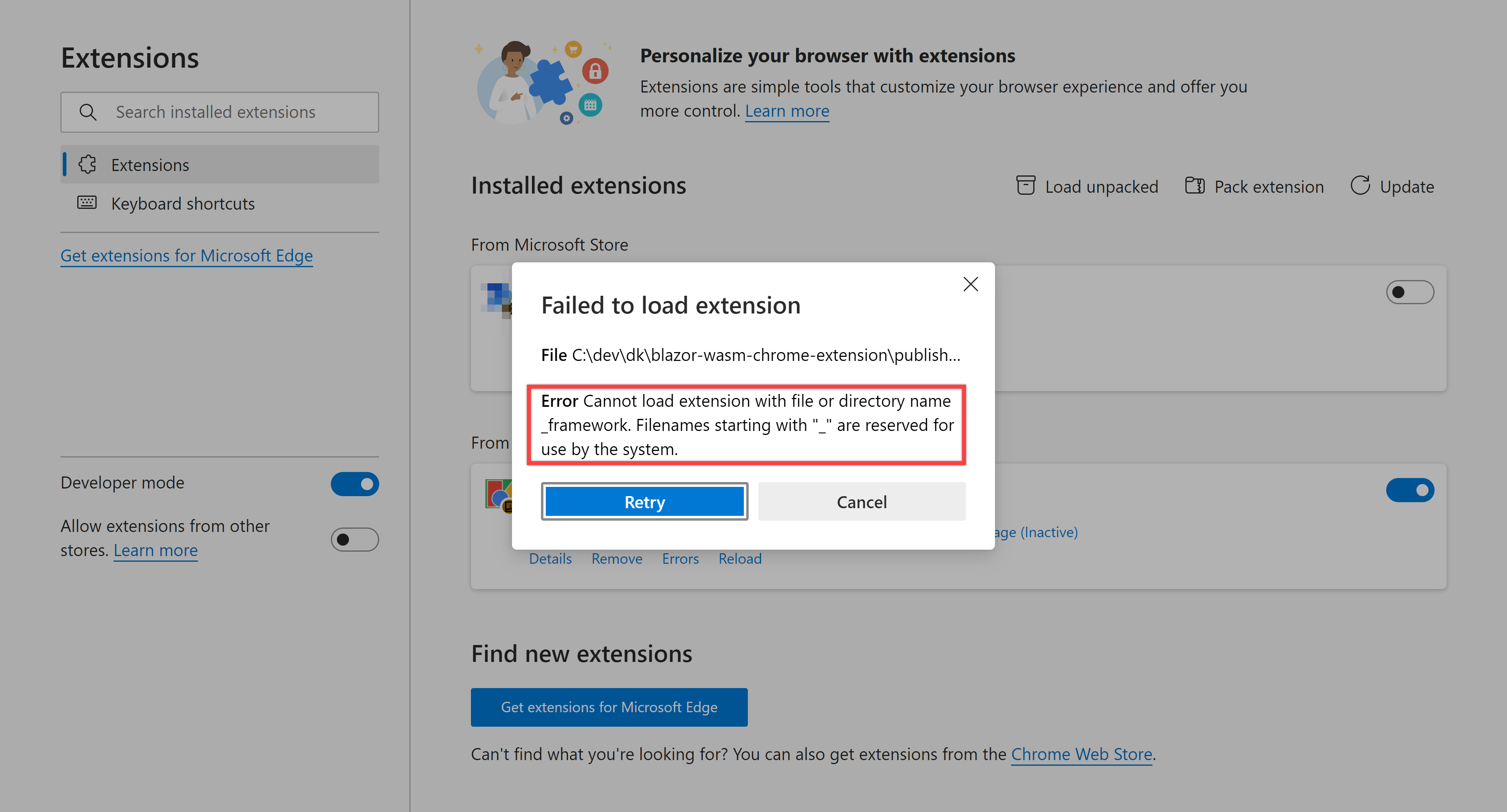
크롬 익스텐션에서 이처럼 밑줄로 시작하는 이름은 허용하지 않기 때문에 이 이름을 바꿔줘야 한다. 마찬가지로 이미 만들어진 파일들 중에서 이 디렉토리를 참조하는 것이 있다면 모두 같이 바꿔줘야 한다. 이는 파워셸이나 bash 스크립트로 손쉽게 바꿀 수 있다. 여기서는 파워셸 스크립트를 통해 변경하기로 한다.
# Run-PostBuild.ps1
function Update-FileContent {
param (
[string] $Filename,
[string] $Value1,
[string] $Value2
)
$content = Get-Content -Path $Filename -Raw
$updated = $content -replace $Value1, $Value2
Set-Content -Path $Filename -Value $updated -Force
}
Update-FileContent `
-Filename "./published/wwwroot/_framework/blazor.webassembly.js" `
-Value1 "_framework" `
-Value2 "framework"
Update-FileContent `
-Filename "./published/wwwroot/index.html" `
-Value1 "_framework" `
-Value2 "framework"
mv ./published/wwwroot/_framework ./published/wwwroot/framework위 파워셸 파일을 실행시키면 아래와 같이 디렉토리 이름이 바뀐 것이 보인다.
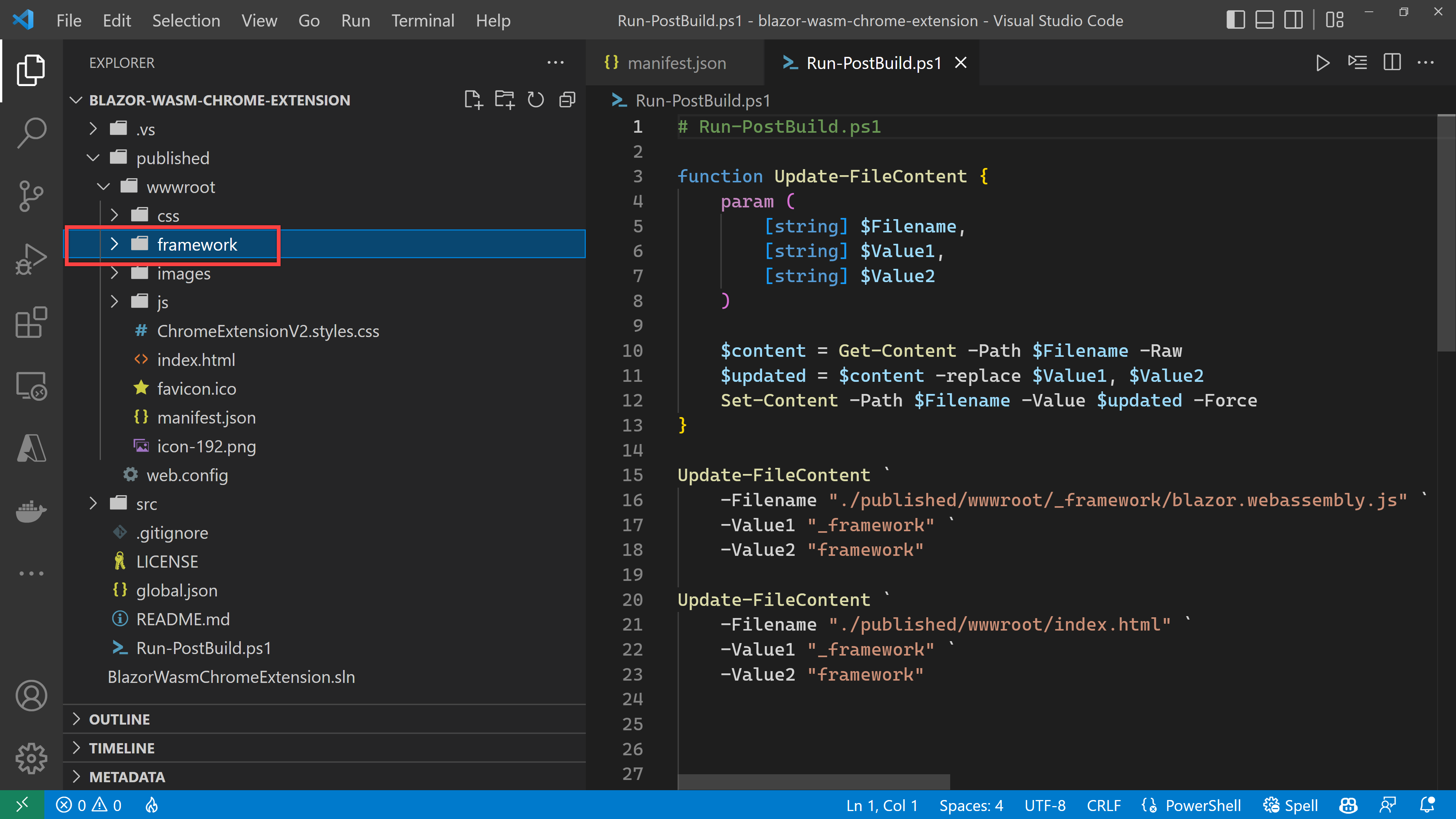
다시 등록을 시도해 보자. 그런데 이번에는 options.html 파일이 없다는 에러가 나타난다. 즉, 물리적으로 options.html 파일이 반드시 존재해야 한다는 말과 같다.
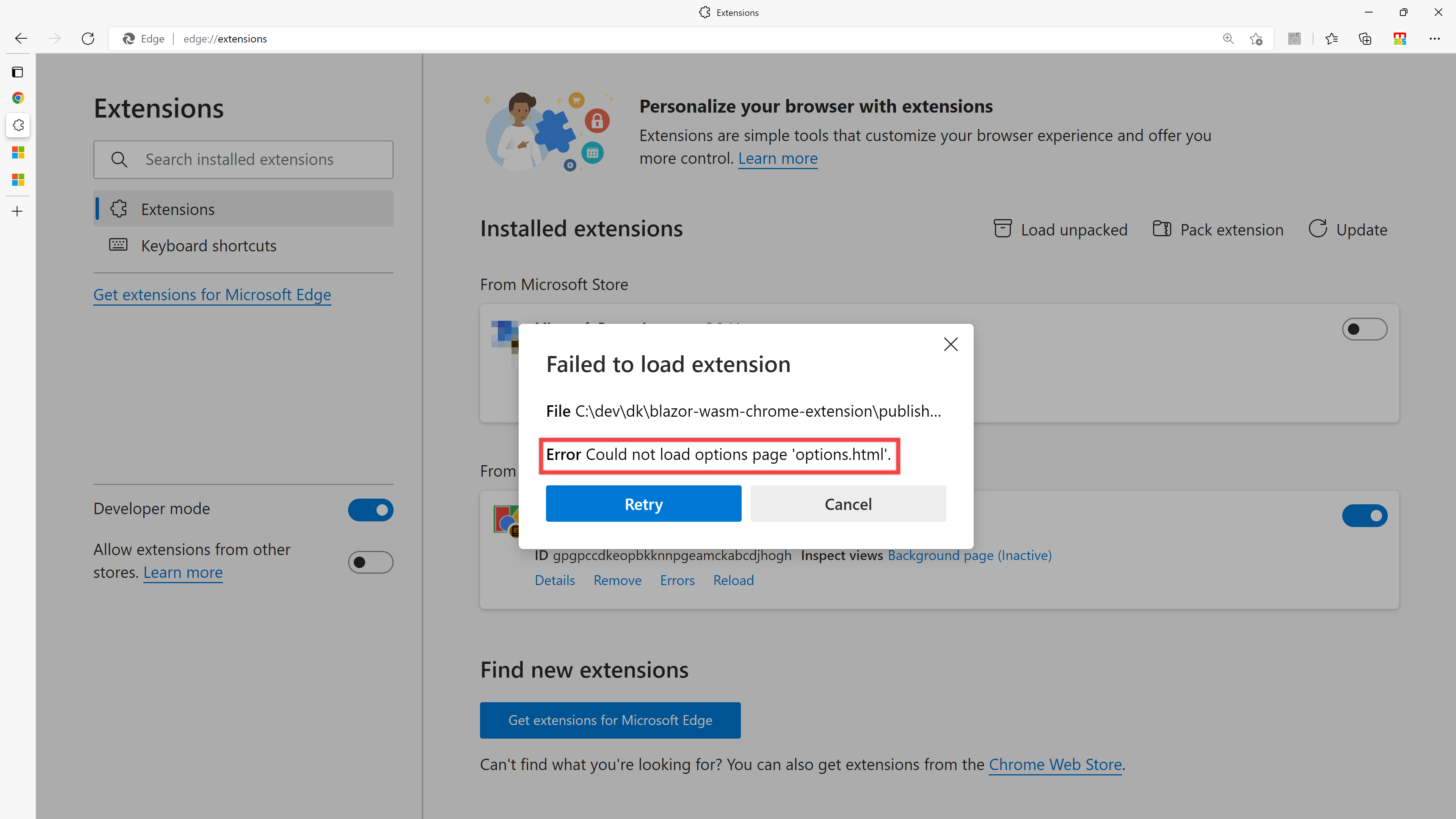
이 에러로 미루어 볼 때, 크롬 익스텐션은 popup.html, options.html 파일이 반드시 존재한다는 것을 가정한다. 결국 앞서 작성한 두 Razor 페이지만으로는 충분하지 않기 때문에 두 파일을 같이 만들어야 한다. 그런데, 결국 index.html, popup.html, options.html 파일은 이름만 다를 뿐 버추얼 DOM 핸들링을 통해 각각의 파일에 있는 app ID를 가진 div 태그에 렌더링을 하는 방식이므로, 굳이 새로 만들기보다는 앞의 파워셸 스크립트를 조금만 수정해서 index.html 파일을 복제하면 된다.
# Run-PostBuild.ps1
...
cp ./published/wwwroot/index.html ./published/wwwroot/popup.html
cp ./published/wwwroot/index.html ./published/wwwroot/options.html다시 이 파워셸 스크립트를 실행시켜 보면 아래와 같이 popup.html, options.html 파일이 복제된 것이 보이고, 두 파일의 내용은 index.html 파일과 동일하다.
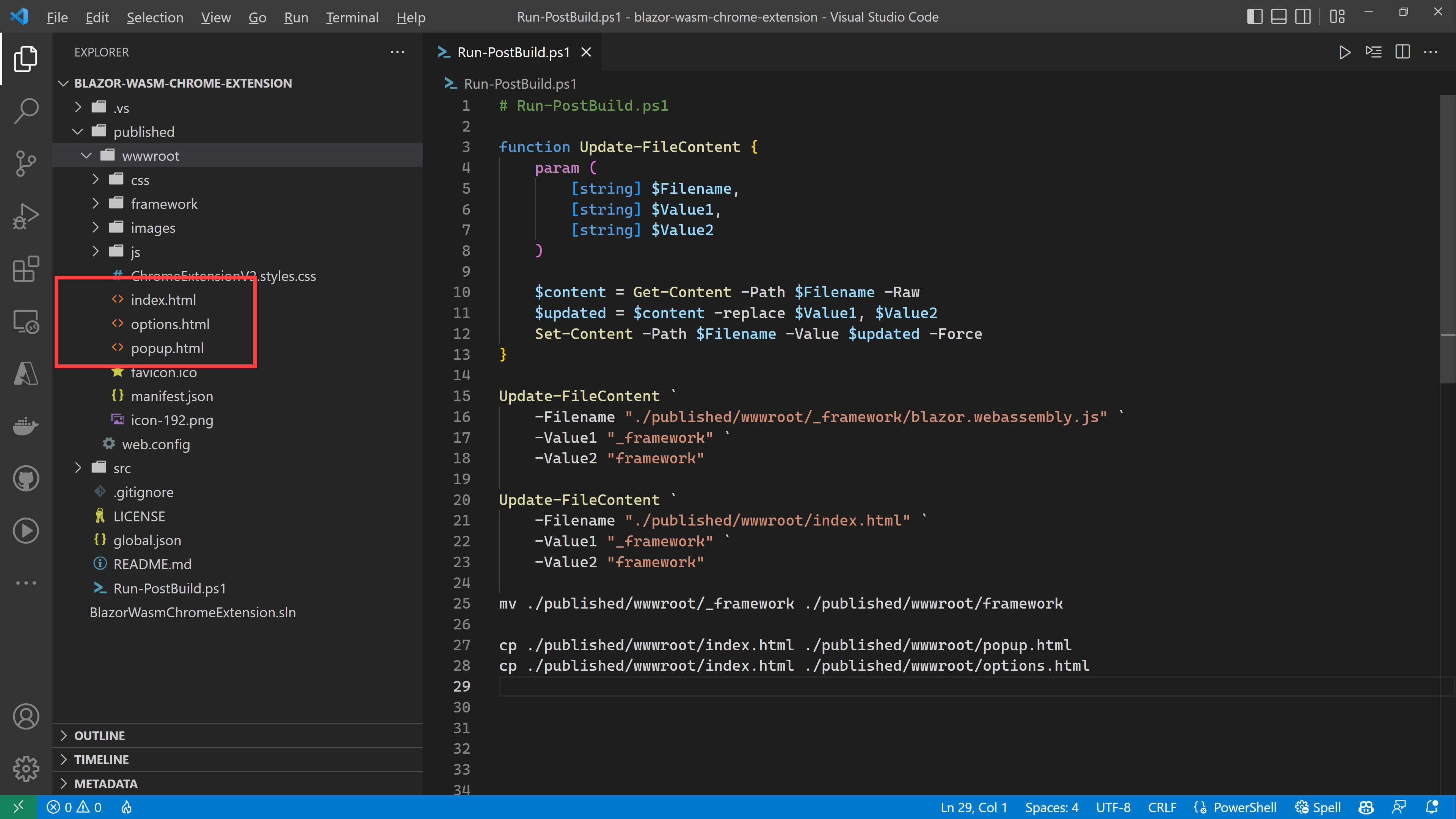
이제 다시 익스텐션을 등록시켜보자. 이번엔 제대로 등록이 되었다.
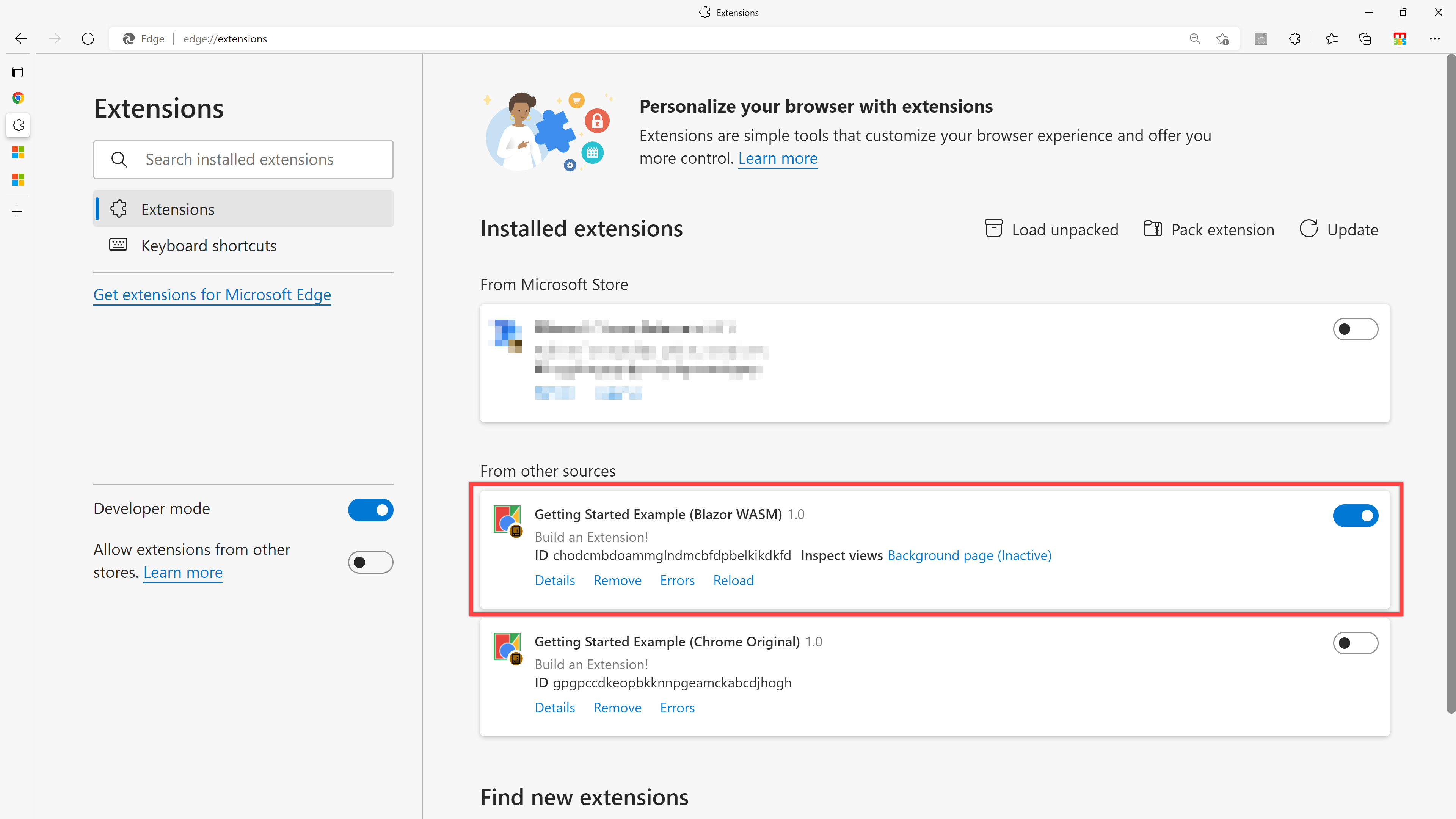
그러면 실제로 작동하는지 한 번 보자. 아래 그림과 같이 "Inspect pop-up window" 메뉴를 클릭한다.
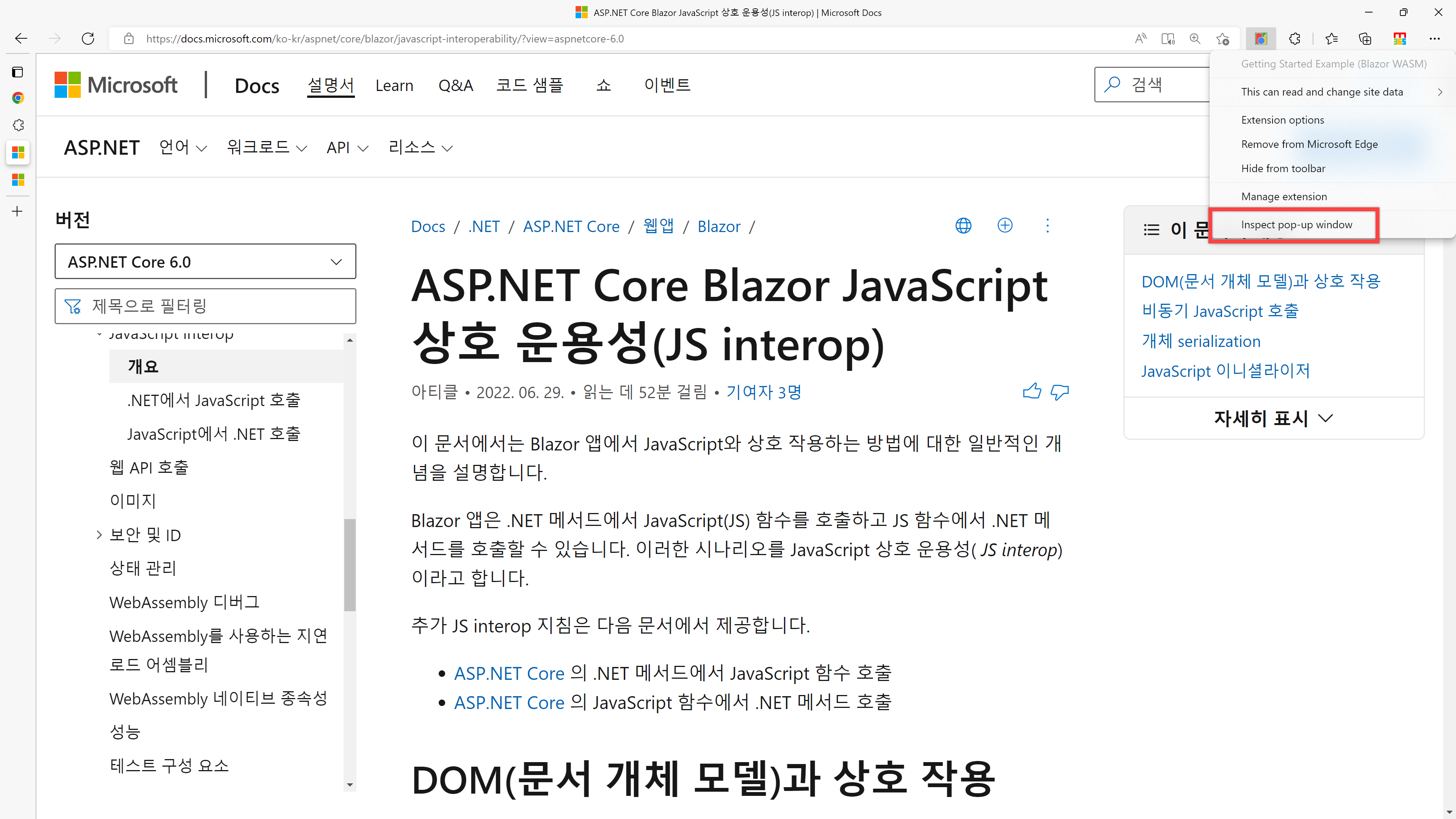
그러면 아래와 같이 개발자 도구 창이 나타나면서, 에러가 생겼다고 한다. Content Security Policy 쪽에 에러가 있다는 메시지이다.
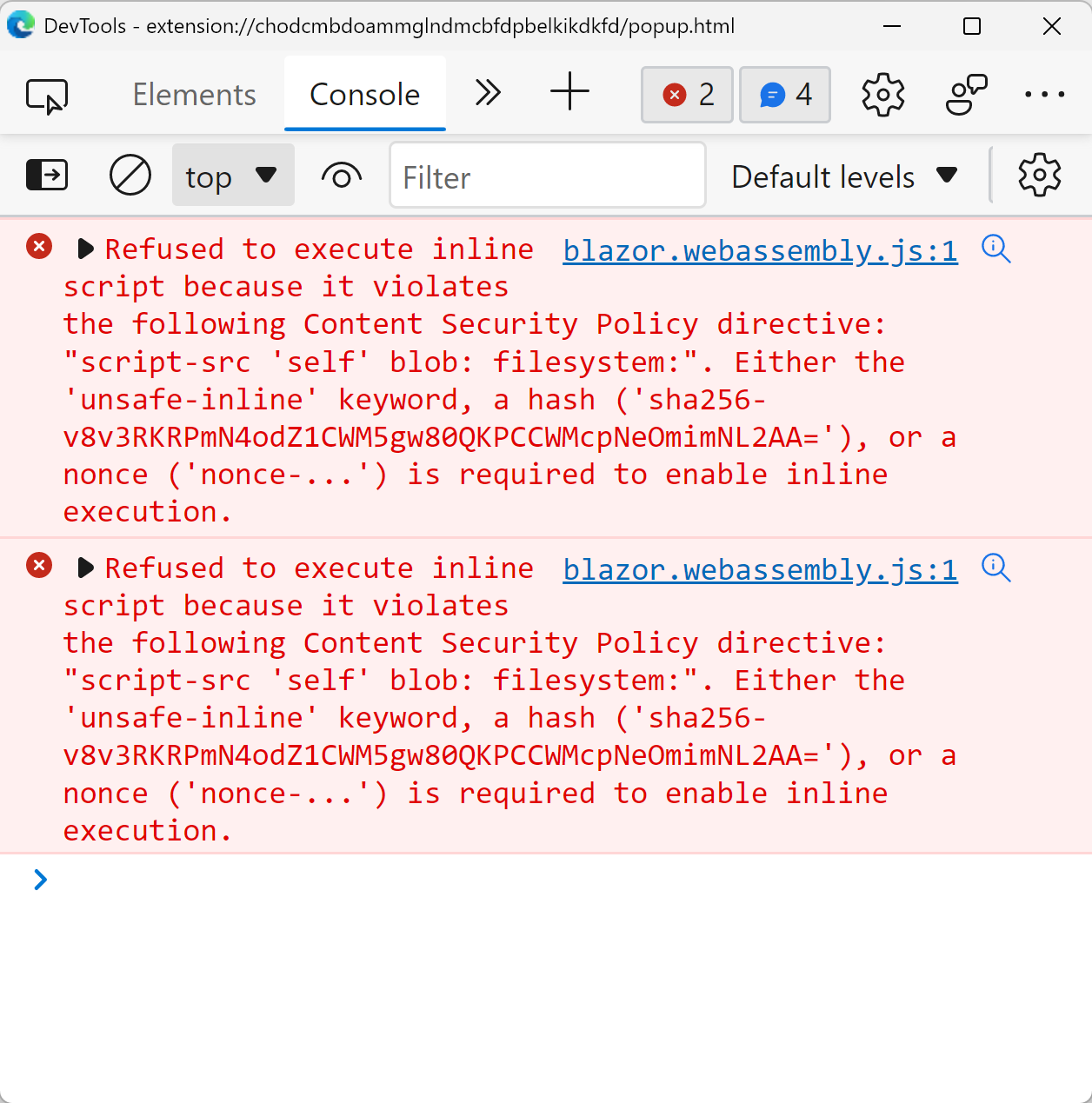
따라서 이를 해결해 주기 위해서는 아래와 같이 manifest.json 파일에 content_security_policy 속성을 추가해줘야 한다.
{
"manifest_version": 2,
"version": "1.0",
"name": "Getting Started Example (Blazor WASM)",
"description": "Build an Extension!",
...
"content_security_policy": "script-src 'self' 'unsafe-eval' 'wasm-unsafe-eval' 'sha256-v8v3RKRPmN4odZ1CWM5gw80QKPCCWMcpNeOmimNL2AA='; object-src 'self'",
...
}unsafe-eval: 자바스크립트의Function()개체,setTimeout(),setInterval()함수 등을 사용하기 위해서는 반드시 추가해야 한다.wasm-unsafe-eval: 웹어셈블리 바이너리를 사용하기 위해서는 반드시 추가해야 한다.sha256-v8v3RKRPmN4odZ1CWM5gw80QKPCCWMcpNeOmimNL2AA=: 블레이저 웹어셈블리 라이브러리를 사용하기 위해서는 반드시 추가해야 한다.
이렇게 manifest.json 파일을 수정한 후 다시 익스텐션을 등록한 후 실행시켜보자. 아무 문제 없이 등록이 잘 됐다.
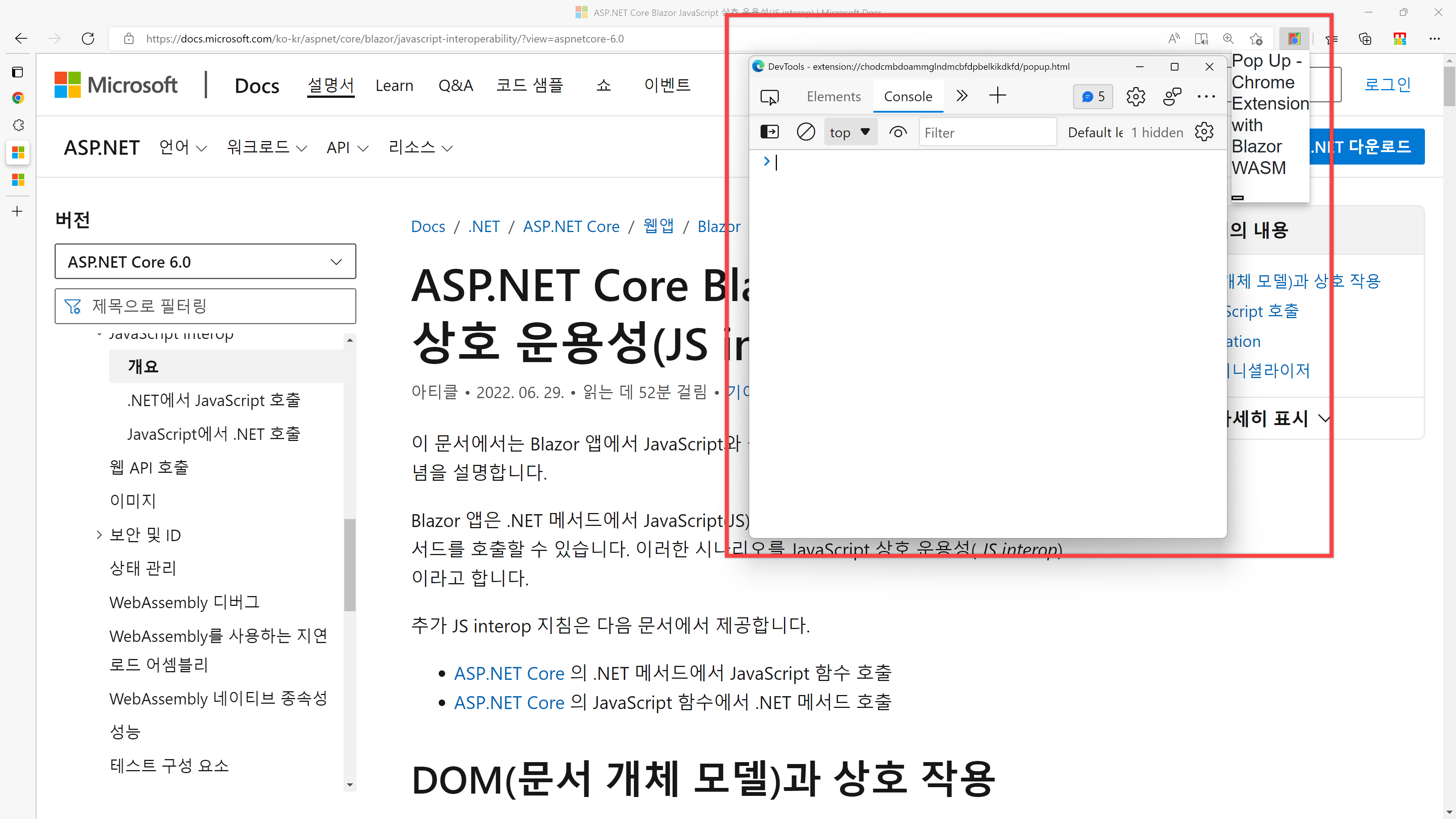
그런데, 에러는 없어졌지만 배경색을 바꿀 버튼이 안 보이기 때문에 원하는 대로 작동하지는 않는다. 그 이유는 아래 그림과 같이 popup.html, options.html 파일에 자바스크립트가 연결되어 있지 않기 때문이다.
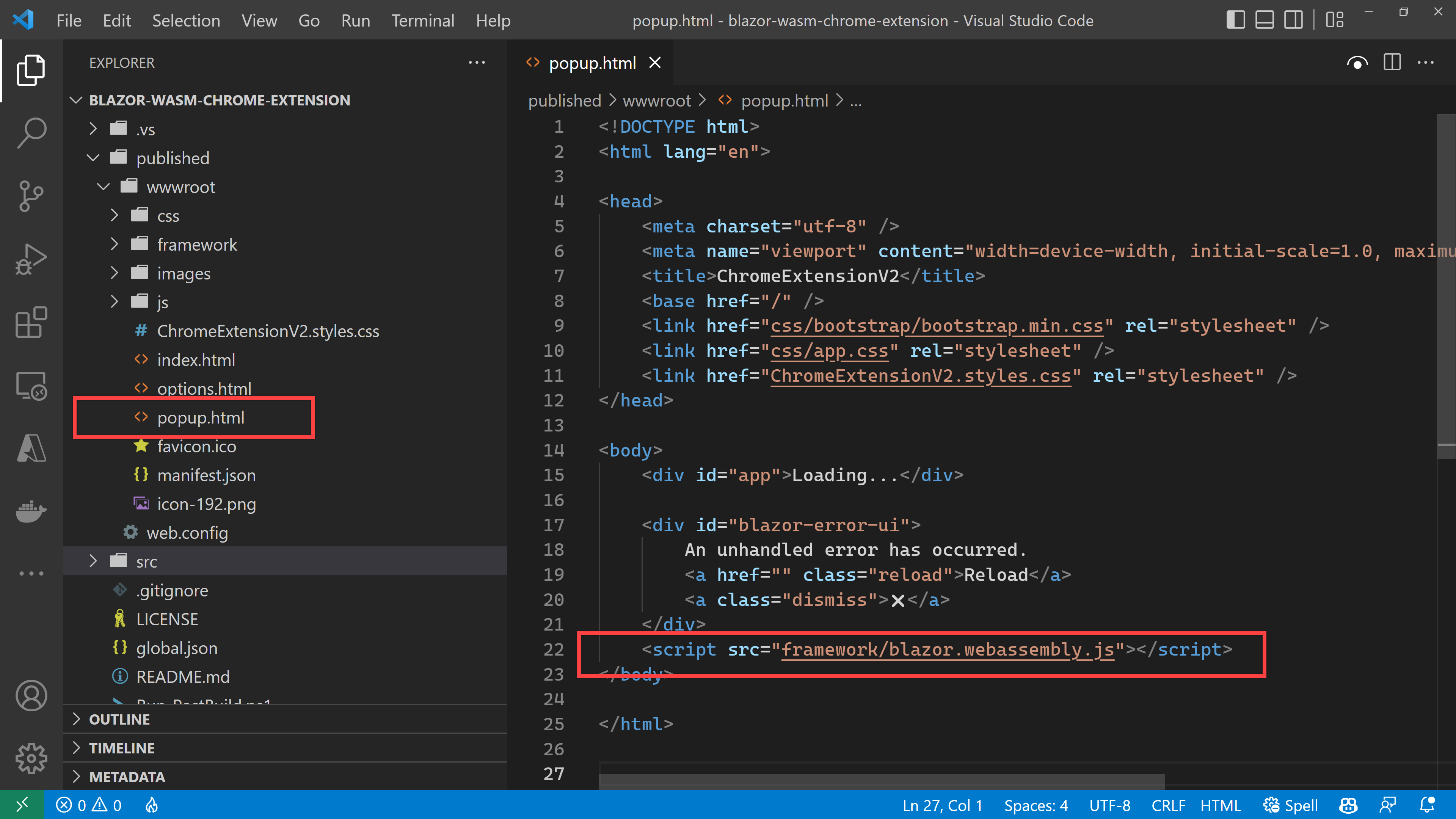
이 파일들은 파워셸을 통해 index.html 파일로부터 자동으로 만들어진 것들이므로, 우선 index.html 파일에 아래와 같이 js/main.js 파일 레퍼런스를 추가한다. 그리고, 비어있는 main.js 파일을 js 디렉토리에 추가한다.
<!DOCTYPE html>
<html lang="en">
...
<body>
<div id="app">Loading...</div>
...
<script src="_framework/blazor.webassembly.js"></script>
<!-- ⬇️⬇️⬇️ Add this line ⬇️⬇️⬇️ -->
<script src="js/main.js"></script>
<!-- ⬆️⬆️⬆️ Add this line ⬆️⬆️⬆️ -->
</body>
</html>이렇게 한 후, 파워셸 스크립트에 아래 내용을 추가해서 popup.html, options.html 파일 복제시 popup.js, options.js 파일로 수정한다.
# Run-PostBuild.ps1
...
cp ./published/wwwroot/index.html ./published/wwwroot/popup.html
cp ./published/wwwroot/index.html ./published/wwwroot/options.html
Update-FileContent `
-Filename "./published/wwwroot/popup.html" `
-Value1 "js/main.js" `
-Value2 "js/popup.js"
Update-FileContent `
-Filename "./published/wwwroot/options.html" `
-Value1 "js/main.js" `
-Value2 "js/options.js"이제 자바스크립트 참조가 끝났으니, 다시 익스텐션을 설치하고 실행시켜보자. 이번에는 아래와 같은 에러가 나타난다. 분명히 블레이저 웹어셈블리 앱이 아닌 상태에서는 제대로 작동하는 자바스크립트였는데, 지금은 기대한 바와 같은 결과를 보이지 않는다. 어떻게 된 일일까?
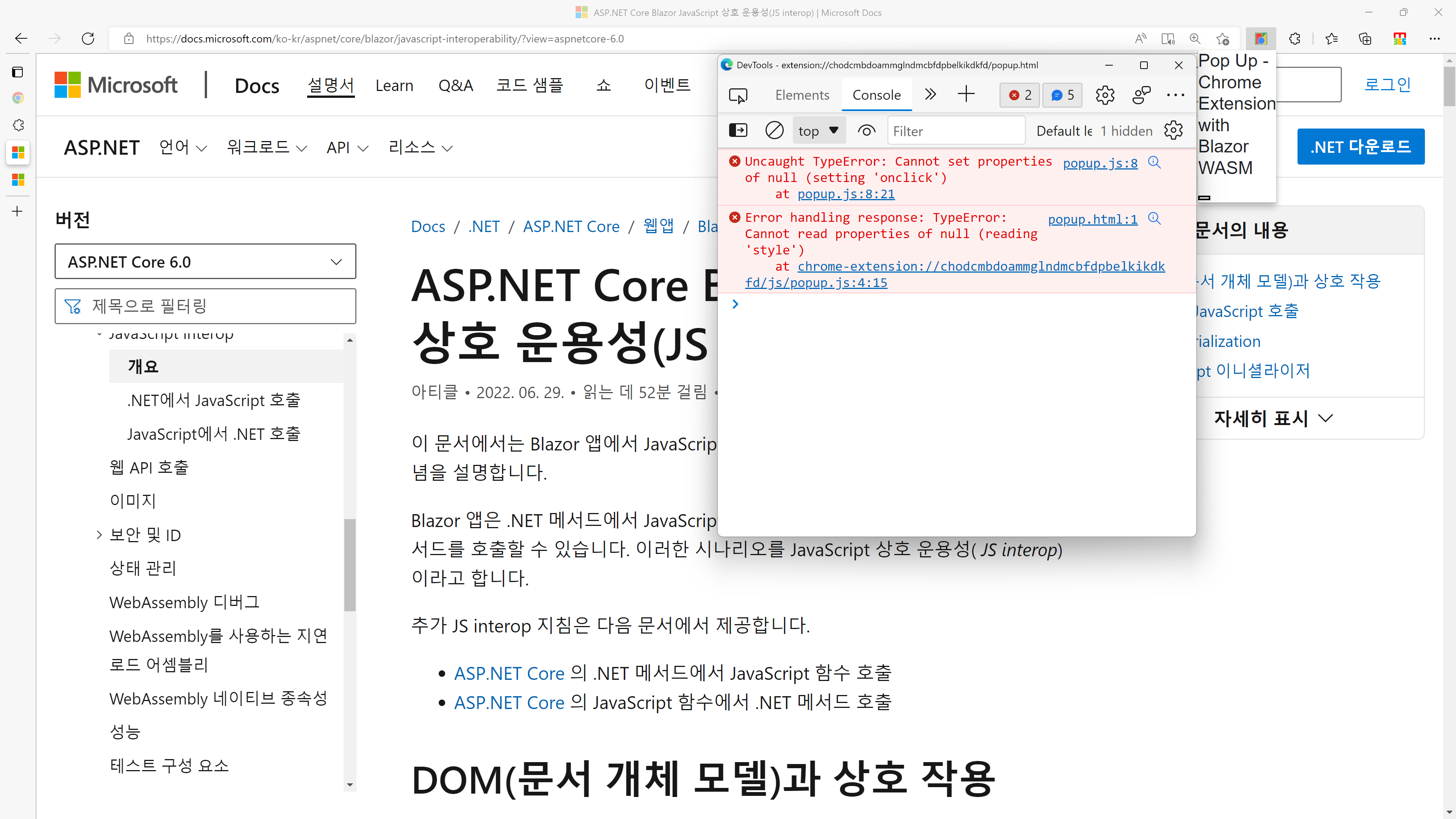
문제는 바로 blazor.webassembly.js 파일에 있다. 이 자바스크립트를 통해 블레이저 웹어셈블리 앱을 시작하고 그 이후에 popup.js 혹은 options.js 파일을 로딩해서 돌아가야 하는데, 지금은 blazor.webassembly.js 파일을 통해 블레이저 웹어셈블리 앱을 시작하기도 전에 이 파일들이 실행이 됐기 때문에 위와 같은 에러가 생기는 것이다.
따라서, 이 문제를 해결하기 위해서는 index.html 파일의 자바스크립트 참조 부분을 아래와 같이 바꿔준다. 이 문제는 블레이저 웹어셈블리 앱의 자바스크립트 상호운용성(JS interop) 문서를 참조하면 더 자세한 내용을 알 수 있다.
<!DOCTYPE html>
<html lang="en">
...
<body>
<div id="app">Loading...</div>
...
<!-- Add the 'autostart' attribute and set its value to 'false' -->
<script src="_framework/blazor.webassembly.js" autostart="false"></script>
<!-- ⬇️⬇️⬇️ Add these lines ⬇️⬇️⬇️ -->
<script>
Blazor.start().then(function () {
var customScript = document.createElement('script');
customScript.setAttribute('src', 'js/main.js');
document.head.appendChild(customScript);
});
</script>
<!-- ⬆️⬆️⬆️ Add these lines ⬆️⬆️⬆️ -->
</body>
</html>앱을 빌드한 후 익스텐션을 다시 설치해 보자. Content Security Policy 관련 또 다른 에러가 나타난다.
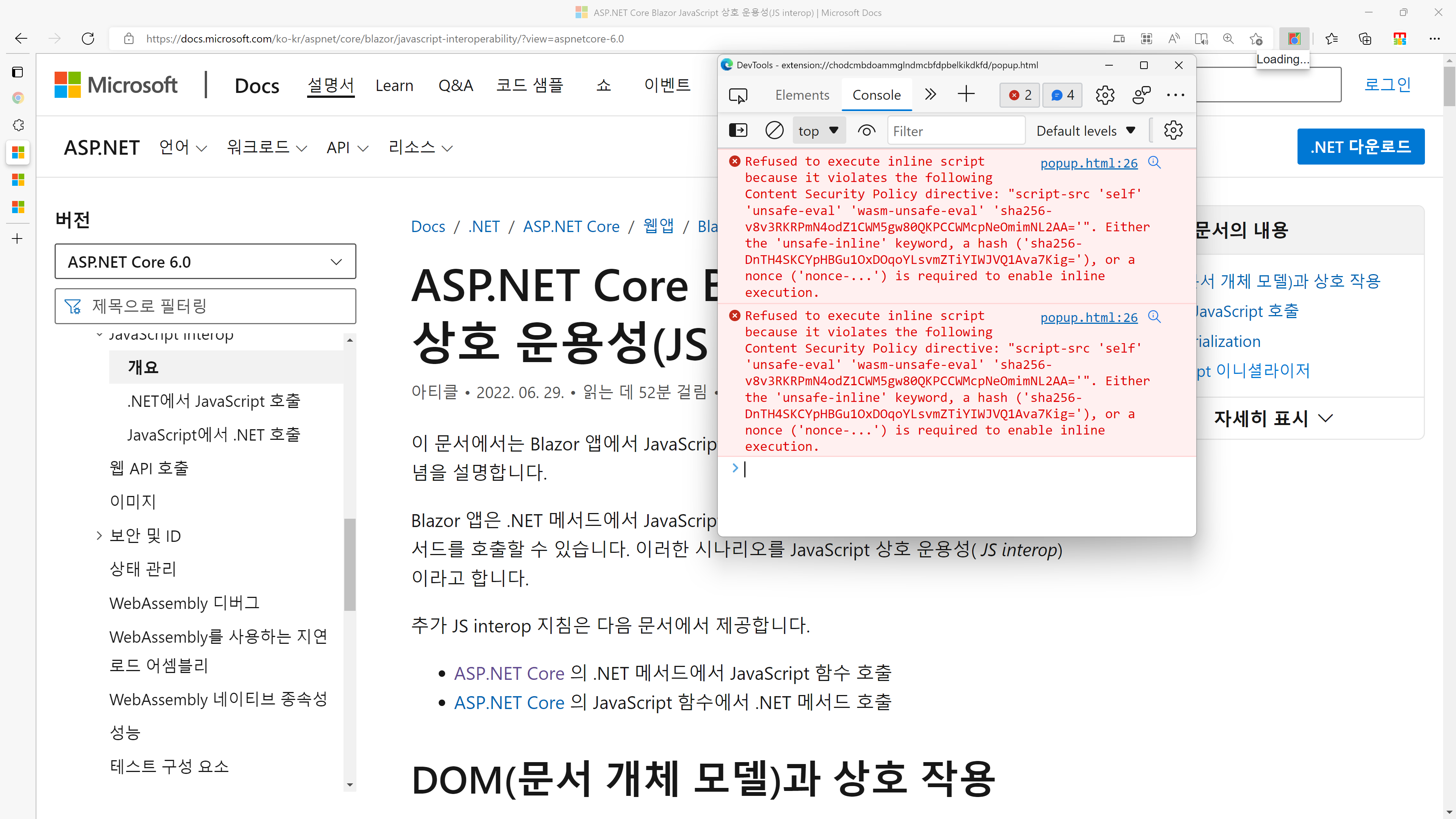
이 문제를 해결하기 위해서는 에러 화면에서 제시한 해시 값을 manifest.json 파일에 추가해 주면 된다.
{
"manifest_version": 2,
"version": "1.0",
"name": "Getting Started Example (Blazor WASM)",
"description": "Build an Extension!",
...
"content_security_policy": "script-src 'self' 'unsafe-eval' 'wasm-unsafe-eval' 'sha256-v8v3RKRPmN4odZ1CWM5gw80QKPCCWMcpNeOmimNL2AA=' 'sha256-DnTH4SKCYpHBGu1OxDOqoYLsvmZTiYIWJVQ1Ava7Kig=' 'sha256-b9roSuk6Pa7l0Hl/LWXGQlupw8fMc6ME2+82/N3qM0Q='; object-src 'self'",
...
}sha256-DnTH4SKCYpHBGu1OxDOqoYLsvmZTiYIWJVQ1Ava7Kig=:popup.js파일을 가리키는 해시값이다.sha256-b9roSuk6Pa7l0Hl/LWXGQlupw8fMc6ME2+82/N3qM0Q=:options.js파일을 가리키는 해시값이다.
위 두 해시값을 추가한 후 다시 익스텐션을 실행시켜보자. 이제는 제대로 실행되는 것을 확인할 수 있다.
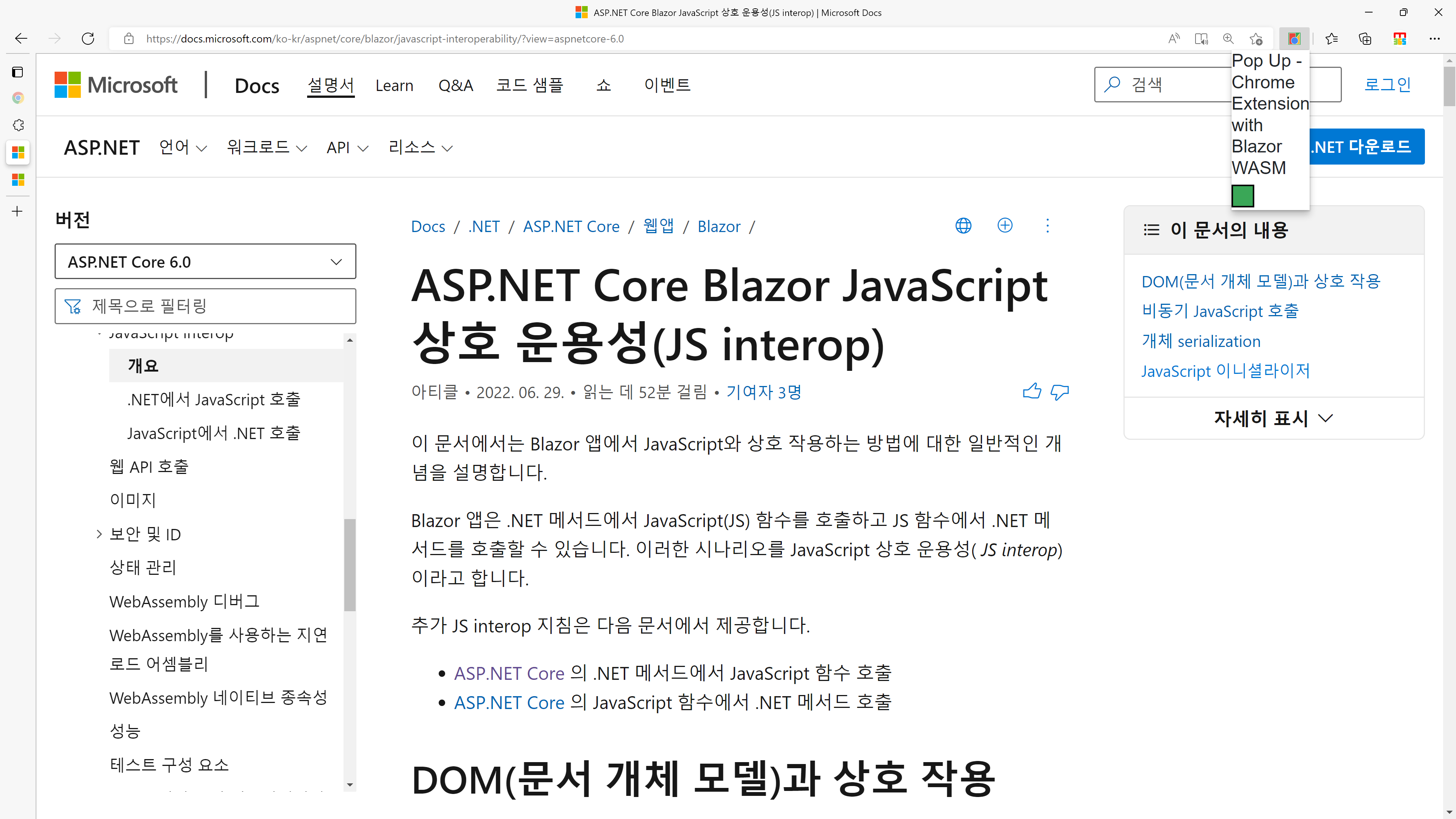
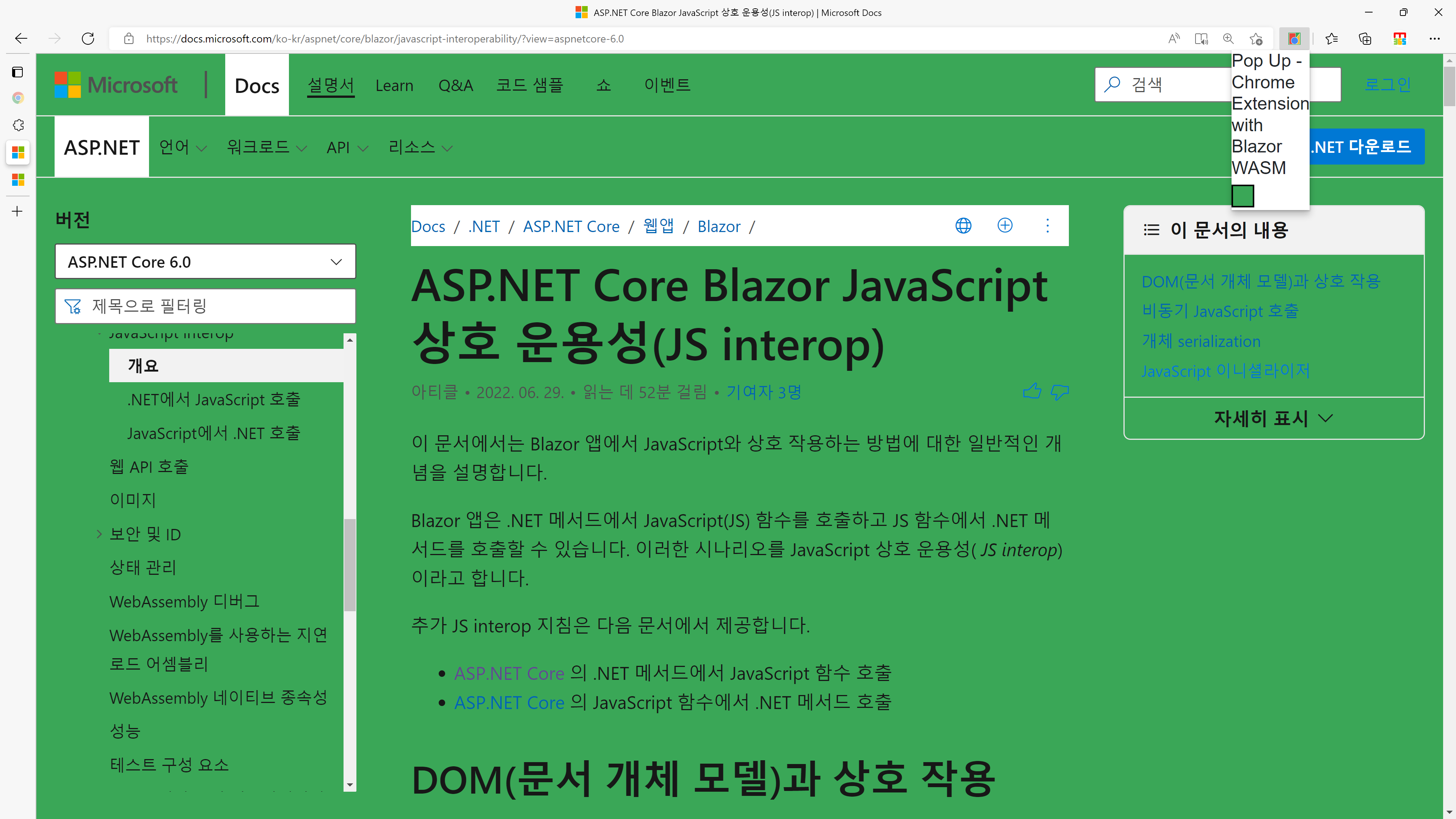
이제 기존의 크롬 익스텐션 앱이 블레이저 웹어셈블리로 성공적으로 이전할 수 있게 됐다. 블레이저 웹어셈블리로 완성된 크롬 익스텐션 앱은 이곳에서 확인한다.
지금까지 블레이저 웹어셈블리 앱을 이용해 기존의 자바스크립트 기반 크롬 익스텐션을 최소한의 코드 변경만으로 이전하는 것에 대해 알아보았다. 이 방식을 사용한다면 별다른 수고 없이도 블레이저 웹어셈블리 앱을 활용할 수 있겠지만, 사실 블레이저 웹어셈블리의 강력한 자바스크립트 상호운용성(JS interop) 기능을 십분 활용하진 못한 셈이다. 다음 포스트에서는 동일한 크롬 익스텐션을 이용하지만 자바스크립트 상호운용성을 조금 더 적극적으로 활용하는 방법에 대해 알아보기로 한다.
블레이저 앱에 대해 더 알고 싶다면?
만약 블레이저 앱에 대해 좀 더 알고 싶다면 아래 튜토리얼을 참조해 보면 좋다.
- 블레이저 (영문)
- 블레이저 튜토리얼 (영문)
- 블레이저 Learn (한국어)